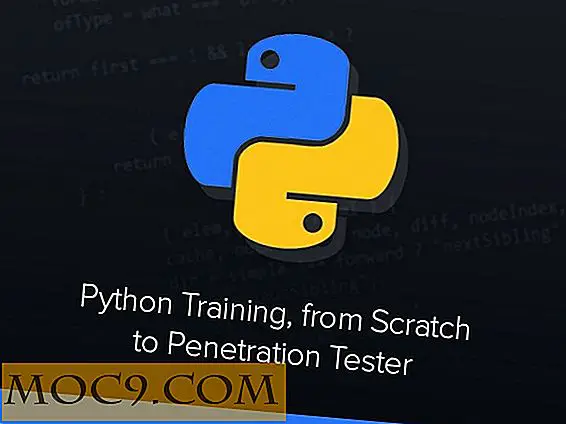किसी भी वेबसाइट को लिनक्स पर किसी ऐप में कैसे चालू करें
ब्राउजर टेक्नोलॉजी में बड़ी प्रगति के कारण पिछले कुछ सालों में वेब एप्स तेजी से लोकप्रिय हो गए हैं और कई उपयोगकर्ताओं के लिए अपने डेस्कटॉप समकक्षों को बदल दिया है।
यदि आप वेब अनुप्रयोगों का भारी उपयोगकर्ता हैं, तो हो सकता है कि आप उन्हें अपने डेस्कटॉप के साथ थोड़ा और एकीकृत करना चाहें ताकि आप उन्हें अपने एप्लिकेशन लॉन्चर से लॉन्च कर सकें या त्वरित पहुंच के लिए उन्हें अपने टास्कबार में पिन कर सकें।
जैसा कि यह पता चला है कि आप इसके बारे में लिनक्स पीसी पर कई तरीकों से जा सकते हैं।
मैं आपको दिखाऊंगा कि Google Chrome और Epiphany ब्राउज़र का उपयोग कैसे करें ताकि आपके डेस्कटॉप पर वेब एप्लिकेशन सामने और केंद्र बना सकें।
एक बार जब आप इस ट्यूटोरियल को पूरा कर लेंगे, तो आप अपने एप्लिकेशन लॉन्चर से वेब ऐप लॉन्च करने में सक्षम होंगे, उन्हें अपने डेस्कटॉप या डॉक पर पिन करें, और देशी प्रोग्रामों की तरह उन्हें अपनी अलग विंडो में चलाएं।
Google क्रोम का उपयोग करना
यदि आप Google क्रोम या क्रोमियम का उपयोग करते हैं, तो बस कुछ क्लिक के साथ अपनी पसंदीदा वेबसाइट के लिए डेस्कटॉप लॉन्चर बनाना बहुत आसान है।
सबसे पहले, क्रोम लॉन्च करें और वेबसाइट को नियमित टैब में खोलें। इसके बाद, ऊपरी दाएं कोने में तीन बिंदुओं पर क्लिक करें। अपने माउस को "अधिक टूल्स" पर ले जाएं, और फिर "डेस्कटॉप में जोड़ें" पर क्लिक करें।

आपके डेस्कटॉप पर वेबसाइट के अतिरिक्त होने की पुष्टि करने के लिए एक छोटा संवाद बॉक्स दिखाई देगा। आपको शॉर्टकट के नाम को कस्टमाइज़ करने की अनुमति है। यह नाम आपके एप्लिकेशन लॉन्चर में ऐप की पहचान करने के लिए उपयोग किया जाएगा।
सुनिश्चित करें कि आप "विंडो के रूप में खोलें" पर टिकटें ताकि वेब ऐप मूल नियंत्रण के साथ अपनी खिड़की में खुल जाए। अन्यथा यह सिर्फ एक नए क्रोम टैब में खुल जाएगा, और यह निश्चित रूप से आप जो चाहते हैं वह नहीं है।

अंत में, "जोड़ें" बटन पर क्लिक करें।
यदि आपका डेस्कटॉप वातावरण डेस्कटॉप पर आइकन का समर्थन करता है, तो आपको अपने डेस्कटॉप पर ऐप शॉर्टकट दिखाई देगा। अन्यथा आपको नई प्रविष्टि लॉन्च करने के लिए अपने एप्लिकेशन लॉन्चर को बुलाया जाना है। फिर आप त्वरित पहुंच के लिए ऐप आइकन को अपने डॉक या टास्कबार पर खींच और छोड़ सकते हैं।

इस तरह से बनाए गए सभी वेब ऐप्स को प्रबंधित करने के लिए, एक सामान्य क्रोम विंडो खोलें और chrome://apps/ । आप अपने द्वारा इंस्टॉल किए गए किसी भी क्रोम ऐप के साथ बनाए गए सभी वेब ऐप्स की एक सूची देखेंगे। यहां से आप किसी भी समय किसी भी को अनुकूलित या हटा सकते हैं।

एपिफेनी का उपयोग (जीनोम वेब)
यदि आप क्रोम का उपयोग नहीं करना चाहते हैं, तो आप अभी भी एपिफेनी (जिसे जीनोम वेब भी कहा जाता है) के साथ एक ही व्यवहार प्राप्त कर सकते हैं। एपिफेनी वेबकिट का उपयोग अपने प्रतिपादन इंजन के रूप में करती है और इसके वेब अनुप्रयोग मोड के साथ एक अंतर्निहित विज्ञापन-अवरोधक के साथ आता है जो हम डेस्कटॉप एकीकृत वेब ऐप्स बनाने के लिए उपयोग करेंगे।
शुरू करने से पहले, आपको अपने कंप्यूटर पर एपिफेनी इंस्टॉल करने की आवश्यकता है। उबंटू या उबंटू-आधारित वितरण पर, टर्मिनल में निम्न आदेश चलाएं:
sudo apt epiphany-browser स्थापित करें
एक बार इसे इंस्टॉल करने के बाद, ब्राउज़र लॉन्च करें और उस वेबसाइट को लोड करें जिसके लिए आप डेस्कटॉप शॉर्टकट बनाना चाहते हैं।
इसके बाद, ऊपरी दाएं कोने पर हैमबर्गर मेनू पर क्लिक करें और "वेब एप्लिकेशन के रूप में साइट इंस्टॉल करें" पर नेविगेट करें। एपिफेनी (3.24 से पहले) के पुराने संस्करण पर आपको "वेब एप्लिकेशन के रूप में सहेजें" दिखाई देगा।

एक नई पॉपअप विंडो दिखाई देगी जो आपको वेब ऐप के नाम को कस्टमाइज़ करने का विकल्प देती है। अपने वेब एप्लिकेशन के निर्माण को पूरा करने के लिए "बनाएं" दबाएं।

Epiphany स्वचालित रूप से इस तरह से बनाए गए ऐप्स के लिए डेस्कटॉप शॉर्टकट नहीं बनाता है, लेकिन आप उन्हें आसानी से अपने एप्लिकेशन लॉन्चर से एक्सेस कर सकते हैं और उन्हें अपने डेस्कटॉप, डॉक या टास्कबार पर खींच सकते हैं, जैसे कि क्रोम वेब ऐप्स के साथ।

एपिफेनी कुछ प्रकार के एप्लिकेशन मैनेजर भी प्रदान करता है जहां आप बनाए गए वेब ऐप्स को हटा सकते हैं। बस एक नियमित एपिफेनी इंस्टेंस लॉन्च करें, about:applications टाइप about:applications एड्रेस बार में about:applications और एंटर दबाएं। यहां से, आप अपने सिस्टम से वेब ऐप्स से छुटकारा पा सकते हैं।

हमेशा की तरह, नीचे टिप्पणी अनुभाग में अपने विचार, प्रश्न या सुझाव साझा करें।